Arreglar Hulu no funciona en Samsung TV
Miscelánea / / April 05, 2023
Transmitir Hulu en su televisor inteligente Samsung es una de las mejores maneras de disfrutar de sus programas originales favoritos de Hulu. La biblioteca de Hulu incluye miles de programas de televisión populares, películas y algunos de los programas originales de Hulu más populares. Como ya se mencionó, los programas de Hulu se disfrutan mejor en su televisor inteligente Samsung. Sin embargo, a veces puede encontrar que Hulu no funciona en el problema de Samsung TV mientras intenta transmitir el servicio de transmisión. Este problema puede deberse a varias razones, como una mala conexión de red u otros problemas con la aplicación Hulu o Samsung TV. En esta guía, discutiremos los factores que pueden causar este problema y cómo solucionarlos. Además, hemos mostrado los pasos para desinstalar e instalar la aplicación Hulu en el televisor Samsung.
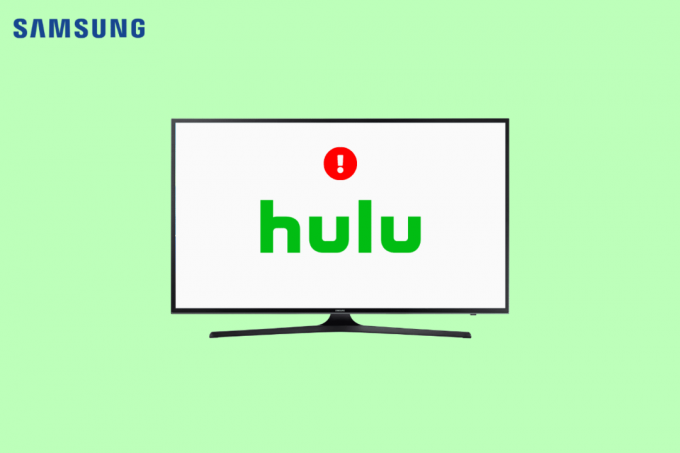
Tabla de contenido
- Cómo arreglar Hulu que no funciona en un televisor Samsung
- Método 1: garantizar la compatibilidad de Samsung TV con Hulu
- Método 2: Solucionar problemas de conexiones de red
- Método 3: apagar y encender el televisor Samsung
- Método 4: Espere el tiempo de actividad del servidor Hulu
- Método 5: Restablecer Smart Hub en Samsung TV
- Método 6: Actualice el firmware de Samsung TV
- Método 7: Borrar caché de Hulu
- Método 8: Actualizar la aplicación Hulu
- Método 9: deshabilite el servicio VPN (si corresponde)
- Método 10: reinstalar Hulu
- Método 11: use Hulu en un dispositivo diferente
- Método 12: póngase en contacto con el soporte de Samsung TV o Hulu
Cómo arreglar Hulu que no funciona en un televisor Samsung
Puede haber varias razones por las que Hulu no funciona en los televisores inteligentes Samsung. Algunas de las principales razones de este problema se mencionan aquí.
- Pueden ocurrir errores de conectividad de Hulu debido a problemas de compatibilidad con su televisor y la aplicación de transmisión.
- Una mala conexión de red también puede causar este problema.
- La carga incorrecta de su televisor Samsung a veces también es responsable de este problema.
- Los datos de caché de la aplicación Hulu corruptos a veces se asocian con varios errores en el televisor Samsung, incluidos los errores de conectividad.
- Un servicio VPN bloqueado a veces también puede causar este problema en su televisor Samsung.
- Si los servidores de Hulu no funcionan correctamente, es posible que experimente varios problemas, como que Hulu no funcione.
- Los errores y el funcionamiento inadecuado del Samsung Smart Hub también pueden causar errores de Hulu en los televisores Samsung.
- Una aplicación de Hulu desactualizada también puede causar varios problemas en el televisor Samsung.
- Varios problemas con la aplicación Hulu, como errores e instalación incorrecta, también pueden estar asociados con este error.
- Varios problemas subyacentes con Hulu o Samsung TV pueden causar este error.
Antes de que decida desinstalar la aplicación Hulu en el televisor Samsung, en esta guía discutiremos los métodos para solucionar el problema de Hulu que no funciona en el televisor Samsung.
Método 1: garantizar la compatibilidad de Samsung TV con Hulu
Las últimas versiones de la aplicación Hulu solo son compatibles con los televisores inteligentes Samsung que se lanzaron después de 2016. Los nuevos modelos de televisores inteligentes Samsung se basan en el sistema operativo Tizen, que es compatible con la nueva aplicación Hulu, lo que significa que debería poder instalar la aplicación Hulu en el televisor Samsung. Si no está seguro de la fecha de fabricación y el modelo de su televisor inteligente Samsung, puede consultar el año de fabricación y la versión del sistema operativo en la página web oficial. Sin embargo, los modelos de televisores inteligentes Samsung fabricados entre 2013 y 2015 aún pueden acceder a la aplicación clásica de Hulu. Si está utilizando un televisor Samsung antiguo, puede notar lo siguiente mientras transmite Hulu.
- Puede disfrutar de la mayor parte del mismo contenido en la aplicación clásica, pero la aplicación clásica de Hulu no tiene algunos de los complementos premium de Hulu. Tampoco es compatible con los servicios de Hulu + Live TV.
- También puede resultarle difícil navegar por la aplicación clásica de Hulu en el televisor inteligente Samsung, ya que la interfaz también es diferente y está desactualizada. También carece de algunos de los nuevos perfiles y funciones de Hulu como My Stuff, etc.
Por lo tanto, si no puede conectarse a Hulu en su televisor Samsung, asegúrese de que su televisor sea compatible con la última versión de Hulu. Además, sigue leyendo para descubrir cómo actualizar la aplicación Hulu en el televisor Samsung.
Método 2: Solucionar problemas de conexiones de red
Una de las razones más comunes por las que Hulu no se conecta a su televisor Samsung es una conexión de red deficiente. Si su red es débil e inestable, es posible que tenga problemas para conectarse y transmitir Hulu. Por lo tanto, en lugar de optar por desinstalar la aplicación Hulu en el televisor Samsung debido a estos problemas, el primer paso que debe considerar es solucionar los problemas de red que pueden estar causando este problema.
Paso I: reiniciar el enrutador WiFi
Arreglar las conexiones WiFi es uno de los primeros métodos que puede intentar para arreglar el problema de Hulu que no funciona en el televisor Samsung. En general, los errores de conexión de la red y las aplicaciones en su televisor inteligente son causados por conexiones incorrectas del enrutador. Por lo tanto, asegúrese de haber conectado su enrutador correctamente.
1. Mantenga pulsado el Botón de encendido en su enrutador.
2. Una vez que el enrutador se ha apagado, desenchufar el enrutador desde el interruptor principal.
3. Espere un par de minutos, vuelva a conectar el cable y encender el enrutador Wi-Fi.
Compruebe si se ha restablecido la conexión.
Paso II: Supervisar la conexión de red
Si los problemas de conexión de Hulu no fueron causados por el enrutador WiFi, entonces podría deberse a su proveedor de Internet. Es una buena idea consultar con el servicio de Internet que está utilizando para asegurarse de que está obteniendo conexiones de red lo suficientemente buenas. Asegúrese de tener un plan de Internet activo en sus dispositivos para usar los servicios de Internet. Si continúa sufriendo de una conexión a Internet lenta y no sabe cómo solucionarlo, debe consultar el ¿Conexión a Internet lenta? ¡10 maneras de acelerar tu Internet! Además, continúe leyendo para encontrar los pasos para desinstalar la aplicación Hulu en el televisor Samsung.

Método 3: apagar y encender el televisor Samsung
A veces, los problemas de conexión y transmisión de la aplicación Hulu son causados por fallas en el software de Samsung TV. Al igual que la mayoría de los problemas de software, una de las primeras opciones de solución de problemas es reiniciar el dispositivo. El método más fácil para arreglar el problema de Hulu que no funciona en un televisor Samsung en un televisor inteligente Samsung es reiniciar todo el televisor. Sin embargo, es importante tener en cuenta que cuando presiona el botón de encendido en su control remoto, no apaga el televisor. En cambio, pone su televisor en modo de espera y, como resultado, la aplicación en su televisor no se reinicia. Puede forzar el reinicio de su televisor Samsung usando dos métodos diferentes, como se explica a continuación. Además, más adelante en esta guía, descubra cómo actualizar la aplicación Hulu en el televisor Samsung.
Opción I: Reiniciar TV usando el control remoto
Reiniciar un televisor inteligente Samsung con el control remoto es fácil y se puede hacer siguiendo estos sencillos pasos.
1. Asegúrese de que su televisor esté encendido (no en modo de espera).
2. Mantenga presionado el botón de encendido en el control remoto y espere hasta que vuelva a encenderse.
Nota: Una vez que presione el botón de encendido, el televisor Samsung se apagará; sin embargo, debe seguir presionando el botón de encendido hasta que se vuelva a encender.
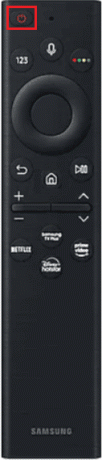
3. Ahora, presione el botón Botón de inicio en el control remoto.

4. Finalmente, ubique y abra la aplicación Hulu.
Opción II: Reiniciar TV manualmente
Otro método efectivo para apagar y encender su televisor Samsung es hacerlo manualmente. No necesitará el control remoto de su televisor para realizar este método.
1. Desenchufe sus televisores cable de alimentación del tomacorriente o del protector contra sobretensiones.
2. Espere un par de minutos.
3. Ahora, vuelva a enchufar su televisor en el tomacorriente y luego enciéndalo.
4. Ahora, presione el botón Hogarbotón.
5. Navegue y seleccione la aplicación Hulu.
Lea también:Arreglar el código de error de Hulu 2 975
Método 4: Espere el tiempo de actividad del servidor Hulu
Una de las principales razones de los problemas de la aplicación Hulu con su televisor Samsung es que los servidores de la aplicación Hulu están caídos en ese momento. Una situación de caída del servidor puede detener todas las funciones de la aplicación, y es posible que desee desinstalar la aplicación Hulu en el televisor Samsung. En este caso, no puede hacer mucho para solucionar el problema, ya que se debe a la finalización del servicio de Hulu. Si desea asegurarse de que el problema lo causen los servidores de Hulu y no su dispositivo, puede descargar la aplicación Hulu en un dispositivo diferente para ver si funciona bien. Si la aplicación Hulu no funciona en otros dispositivos, entonces Hulu no funciona en el problema de Samsung TV se debe a un problema del servidor. También puede verificar el estado del servidor desde varios sitios web de seguimiento del servidor, como detector de caída. Continúe leyendo para descubrir cómo actualizar la aplicación Hulu en Samsung TV.
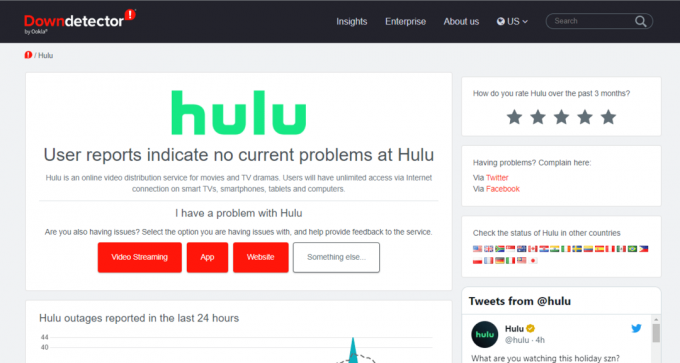
Método 5: Restablecer Smart Hub en Samsung TV
Samsung Smart Hub es un sistema de menú avanzado e inteligente desarrollado para Samsung TV para brindarle una experiencia de opciones de menú fácil y fluida. Puede navegar por el menú de su televisor Samsung y encontrar fácilmente sus películas y programas de TV favoritos. Sin embargo, si Smart Hub no funciona correctamente, es posible que tenga varios problemas con su televisor Samsung. Puede solucionar estos problemas restableciendo el menú Smart Hub en su televisor Samsung. El proceso para restablecer el Smart Hub puede ser diferente según la fecha de fabricación de su televisor Samsung.
Opción I: para televisores Samsung fabricados en o antes de 2018
Si el modelo de su televisor se fabricó en 2018 o antes, puede seguir estos sencillos pasos para restablecer el Smart Hub en su televisor Samsung.
1. En tu Televisor samsung, navegar a Ajustes.

2. Ahora, seleccione Apoyo.

3. Aquí, seleccione Auto diagnóstico.

4. Finalmente, seleccione Restablecer concentrador inteligente.
Nota: Durante el proceso de restablecimiento, Samsung TV puede solicitar su PIN de TV. El PIN predeterminado para un televisor Samsung es 0000. Sin embargo, si ha cambiado el PIN, ingrese ese PIN para completar el proceso.
Opción II: para Samsung TV fabricado en 2019 o posterior
Si su modelo de TV se fabricó en 2019 o después de 2019, puede seguir estos sencillos pasos para restablecer el Smart Hub en su televisor Samsung para solucionar el problema de Hulu que no funciona en el televisor Samsung.
1. En su televisor Samsung, navegue hasta Ajustes.
2. Ahora, seleccione Apoyo.
3. Aquí, seleccione Cuidado del dispositivo.
4. Ahora, seleccione Auto diagnóstico.
5. Finalmente, seleccione Restablecer concentrador inteligente.

Lea también:Arreglar el código de error de Hulu 2 998
Método 6: Actualice el firmware de Samsung TV
Ahora que sabe cómo actualizar la aplicación Hulu en el televisor Samsung, si la actualización de la aplicación Hulu no soluciona el problema, puede intentar actualizar el firmware del televisor Samsung para solucionar el problema. Las actualizaciones de firmware normalmente solucionarán los problemas de la aplicación de TV. Generalmente, los televisores inteligentes Samsung se actualizan automáticamente, sin embargo, también tienen una opción para forzar manualmente una actualización de firmware para su televisor inteligente Samsung.
1. Desde el control remoto de su televisor, presione el botón Hogar botón para abrir el Hub inteligente.
2. Aquí, seleccione Ajustes desde el menú del concentrador inteligente.
3. Ahora, ubique y seleccione el Actualización de software pestaña.

4. Ahora, haz clic Actualizar ahora opción.

5. Espera a que termine la descarga.
6. Instale la actualización del firmware siguiendo las instrucciones en pantalla de su televisor Samsung.
Método 7: Borrar caché de Hulu
A menudo, este problema puede ser causado por la propia aplicación de Hulu. Cuando la aplicación tiene datos de caché corruptos almacenados, puede fallar y causar varios problemas. Samsung TV le permite borrar el caché de una aplicación para solucionar problemas causados por datos corruptos del caché. Este es uno de los mejores métodos para solucionar este problema y, a menudo, resolverá fallas aleatorias en la aplicación y en el televisor Samsung. Puede seguir estos sencillos pasos para borrar el caché de la aplicación Hulu en su televisor Samsung.
1. presione el Botón de inicio en el control remoto de tu televisor Samsung para abrir Hub inteligente opciones
2. Aquí, seleccione Ajustes.

3. Ahora, navegue y seleccione el aplicaciones pestaña.
4. Ahora, seleccione Aplicaciones del sistema.
5. Aquí, busque y seleccione el Hulu aplicación
6. Ahora, seleccione el Limpiar cache opción.
7. Finalmente, presione DE ACUERDO para confirmar el proceso.
Lea también:Cómo eliminar perfiles en Hulu
Método 8: Actualizar la aplicación Hulu
Una versión desactualizada de la aplicación Hulu en su dispositivo también puede causar este problema. Por lo tanto, actualizar la aplicación Hulu en su televisor inteligente Samsung puede solucionar este y otros problemas. El proceso para actualizar Hulu en su televisor Samsung depende del modelo de su televisor. Hay dos formas de actualizar la aplicación Hulu en su televisor Samsung.
Opción I: en nuevos modelos de televisores Samsung
Puede seguir estos sencillos pasos para actualizar la aplicación Hulu en sus modelos más nuevos de televisores Samsung.
1. Desde el control remoto de su televisor, presione el botón Hogar botón.
2. Aquí, seleccione aplicaciones y luego seleccione Ajustes.

3. Ahora, gira actualización automática desde la parte superior derecha de la pantalla del televisor.
4. Si hay una actualización pendiente, se descargará e instalará automáticamente.
Continúe leyendo para encontrar los pasos para desinstalar la aplicación Hulu en el televisor Samsung.
Opción II: en modelos antiguos de televisores Samsung
Puede seguir estos sencillos pasos para actualizar la aplicación Hulu en sus modelos anteriores de televisores Samsung.
1. Desde su control remoto, presione el botón Hub inteligente botón.
2. Aquí, seleccione Presentado y navegue hasta el Hulu aplicación

3. Ahora, presione el botón Ingresarbotón.
4. Aquí, desplácese hacia abajo y seleccione el Actualizar aplicaciones opción.
5. Ahora, seleccione Seleccionar todo y luego Actualizar.
6. Espere a que la aplicación termine de actualizarse.
Lea también: Cómo solucionar problemas de conexión Wi-Fi de TV Samsung
Método 9: deshabilite el servicio VPN (si corresponde)
Si está utilizando un servicio VPN, el problema con la aplicación Hulu en su televisor Samsung puede deberse a la VPN. En general, la mayoría de las aplicaciones de video y los servicios de transmisión intentan bloquear el tráfico VPN para evitar la transmisión no autorizada. Si Hulu ha bloqueado su VPN, es probable que no pueda acceder a su contenido de transmisión. Para evitar estos problemas, puede intentar deshabilitar el servicio VPN que está utilizando. Si no está seguro de qué es una VPN, puede consultar ¿Qué es VPN? ¿Cómo funciona? guía para saber todo sobre un servicio VPN y cómo puedes usarlo para navegar mejor por internet.
Si la eliminación de VPN no resuelve el problema, siga el siguiente método para desinstalar e instalar la aplicación Hulu en el televisor Samsung.
Método 10: reinstalar Hulu
Si los métodos anteriores no ayudan con el problema de que Hulu no funciona en el televisor Samsung, puede considerar realizar una reinstalación de la aplicación Hulu en su televisor Samsung. Puede seguir estos sencillos pasos para desinstalar y luego instalar la aplicación Hulu en el televisor Samsung.
1. presione el Botón de inicio.

2. Aquí, seleccione aplicaciones desde el menú en pantalla.

3. Ahora, seleccione Ajustes.
4. Ahora, navegue hasta el aplicación hulu.
5. Aquí, seleccione Borrar.

6. Ahora presiona Borrar en la ventana emergente para confirmar el proceso. Después de eliminar la aplicación, siga los pasos a continuación para instalar la aplicación Hulu en el televisor Samsung.
7. Luego, presione el botón Hogar botón.
8. Seleccionar aplicaciones del menú.
9. Aquí, seleccione el lupa icono en la pantalla de aplicaciones.
10. Escribe Hulu en el cuadro de búsqueda.
11. Seleccionar Hulu de los resultados, y luego presione el botón Instalar botón.
Por lo tanto, así es como puede instalar la aplicación Hulu en un televisor Samsung.
Método 11: use Hulu en un dispositivo diferente
Si ninguno de los métodos anteriores funciona y no puede encontrar una solución para este problema, puede considerar probar Hulu en un dispositivo diferente. Este método también lo ayudará a diagnosticar la causa del problema. Si Hulu funciona bien en un dispositivo diferente, entonces el problema puede deberse a su televisor Samsung. Sin embargo, si Hulu no funciona en un dispositivo diferente, el problema puede estar relacionado con su cuenta de Hulu.
Método 12: póngase en contacto con el soporte de Samsung TV o Hulu
Si ninguno de los métodos anteriores funciona y continúa teniendo problemas, puede considerar comunicarse con Samsung TV o Hulu para encontrar una solución. Si el problema es causado por su televisor Samsung, puede intentar visitar el Soporte Samsung página para encontrar una posible solución a su problema. Por otro lado, si el problema fue causado por los servicios de Hulu, puede conectarse con el servicio al cliente de Hulu desde el CENTRO DE AYUDA DE Hulu página.

Lea también:Arreglar Samsung TV Plus no funciona
Preguntas frecuentes (FAQ)
Q1. ¿Qué es un televisor inteligente Samsung?
Respuesta Los televisores inteligentes de Samsung son algunas de las líneas de televisores más avanzadas e inteligentes. Los televisores inteligentes no solo le permiten tener una experiencia de visualización de televisión de clase mundial, sino que también le brindan acceso a otros servicios como transmisión, Internet y una experiencia de cine en casa.
Q2. ¿Puedo transmitir Hulu en mi televisor Samsung?
Respuesta Sí, varios televisores inteligentes Samsung son compatibles para instalar y ejecutar el servicio de transmisión de Hulu.
Q3. ¿Puedo instalar Hulu en mi televisor Samsung?
Respuesta Sí, los usuarios pueden instalar Hulu en sus televisores inteligentes Samsung para ver sus programas y películas favoritos de Hulu.
Q4. ¿Cómo borro el caché de la aplicación Hulu en mi televisor Samsung?
Respuesta Un caché de Hulu corrupto puede causar varios problemas con los televisores Samsung. Puede borrar los datos de la caché navegando a la configuración.
P5. ¿Qué debo hacer si no puedo abrir Hulu en mi televisor Samsung?
Respuesta Puede probar varios métodos para solucionar este problema que puede estar causando que Hulu no funcione en el televisor Samsung, como borrar el caché o reinstalar la aplicación Hulu.
Recomendado:
- 28 mejores programas gratuitos para PC con Windows
- Solucionar el error del sistema Nox Player
- Cómo obtener una cuenta gratuita de Hulu
- Solucionar error Model Bind en Samsung TV
Esperamos que esta guía le haya sido útil y haya podido solucionar Hulu no funciona en televisores Samsung asunto. Además, es posible que sepa cómo instalar la aplicación Hulu en un televisor Samsung. Háganos saber qué método funcionó mejor para usted. Si tiene alguna sugerencia o consulta para nosotros, háganoslo saber en la sección de comentarios.



